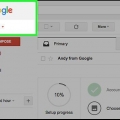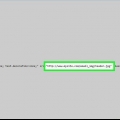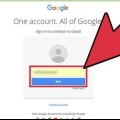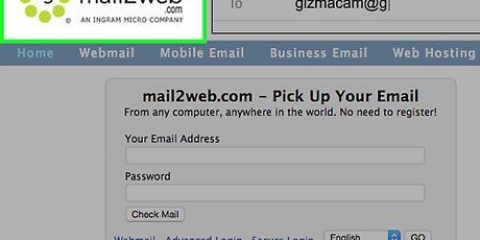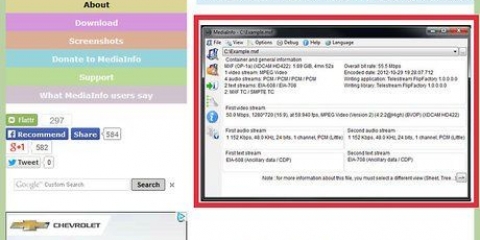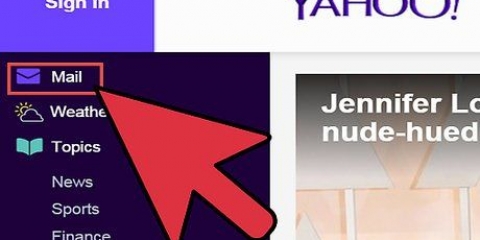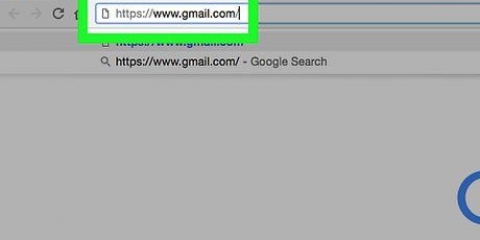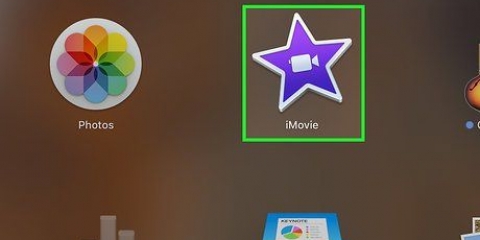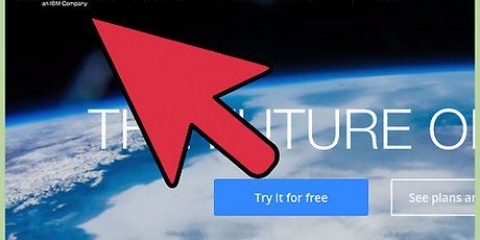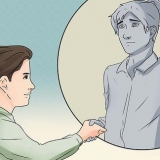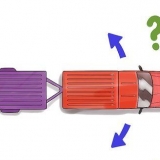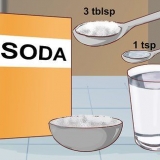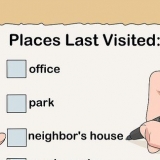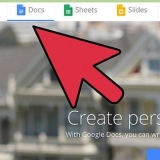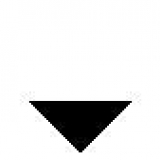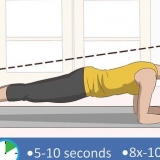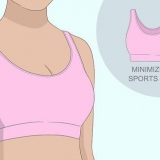Gmail begrænser vedhæftede filer til 25 megabyte. For at komme uden om dette, i stedet for at klikke på papirclips-ikonet, skal du klikke på Google Drev-ikonet, vælge din video og klikke på `Indsæt`. Hvis du foretrækker at tilføje en YouTube-video, skal du kopiere URL-adressen til YouTube-videoen og indsætte den i e-mailen. Når den er åbnet, vil din e-mail vise en videoafspiller til den pågældende video.






Føj en video til en e-mail
Indhold
Denne artikel viser dig, hvordan du tilføjer en video til desktopversionerne af Gmail og Outlook. Selvom du faktisk ikke kan tilføje et YouTube-vindue eller nogen anden videoafspiller i en e-mail, understøtter Gmail og Outlook indbyggede videoafspillere, der giver dig mulighed for at se den vedhæftede video uden at forlade e-mail-siden.
Trin
Metode 1 af 2: Brug af Gmail på et skrivebord

1. Gå til Gmail-webstedet. For at gøre dette har du brug for https://www.post.google.dk/ indtast i adresselinjen i din browser. Hvis du allerede er logget ind, åbner dette din Gmail-indbakke.
- Hvis du ikke er logget ind endnu, skal du indtaste din e-mail (eller telefonnummer) og adgangskode, før du kan fortsætte.

2. Klik påTEGN OP. Dette er en knap øverst til venstre på siden. Dette åbner en ny e-mail-skabelon i højre side af siden.

3. Indtast en andens e-mailadresse. Gør dette i feltet `Til` øverst i e-mailskabelonen. Modtagerens e-mailadresse skal enten være en Gmail- eller Outlook-adresse.
Outlook-udvidelser inkluderer `hotmail`, `live` og `outlook`.

4. Tilføj en video til din e-mail. For at gøre dette skal du klikke på papirklip-ikonet nederst i e-mail-vinduet, vælge en video og klikke på `Åbn`.

5. Klik påSende i nederste venstre hjørne af e-mail-vinduet. Dette vil sende e-mailen til modtageren; når de åbner e-mailen, kan de klikke på det lille forhåndsvisningsvindue nederst eller midt på siden for at se videoen.
Metode 2 af 2: Brug af Outlook på et skrivebord

1. Kopier linket til en YouTube-video. For at gøre dette skal du åbne den YouTube-video, du ønsker at tilføje, klikke på URL`en for at vælge den, højreklik (eller klik med to fingre) på den valgte URL og klik på `Kopiér`.
- Du skal gøre dette på en computer, fordi mobillinks ikke får videoafspilleren til at vises i Outlook.
- Du kan ikke bruge video fra din computer til at få videoafspilleren til at vises i Outlook.

2. Gå til Outlook-webstedet. For at gøre dette har du brug for https://www.udsigter.dk/ indtast i adresselinjen i din browser. Hvis du er logget ind på Outlook på denne computer, åbner dette din Outlook-indbakke.
Hvis du ikke er logget ind endnu, skal du indtaste din e-mail (eller telefonnummer) og adgangskode, før du kan fortsætte.

3. Klik på+ Ny. Det er øverst til venstre på Outlook-siden lige over indholdet af din indbakke. Dette åbner et nyt e-mail-vindue i højre side af siden.

4. Indtast en andens e-mailadresse. Gør dette i feltet `Til` øverst i e-mailskabelonen. Modtageren skal have en Gmail-adresse.

5. Indsæt dit link i tekstfeltet i din e-mail. For at gøre dette skal du blot højreklikke (eller klikke med to fingre) på e-mailskabelonens tekstfelt og derefter klikke på `Sæt ind` i rullemenuen.

6. Klik påSende i nederste venstre hjørne af e-mail-vinduet. Dette vil sende e-mailen til modtageren. Når han eller hun åbner e-mailen, vil han eller hun være i stand til at klikke på videoen i bunden af e-mailen for at åbne videoafspilleren.
Tips
Der er flere betalingstjenester, som giver dig mulighed for at tilføje dine videoer direkte til dine e-mails. Vær dog forsigtig med sådanne tjenester som at tilføje videoer som en marketingstrategi vil ikke altid fungere, da det normalt ikke vil være i stand til at nå mobilbrugere.
Advarsler
- Hvis dine Gmail- eller Outlook-modtagere ikke tillader, at billeder indlæses direkte i deres indbakke, vil de ikke kunne se videoen.
- Gmail- og Outlook-e-mail-udbydere understøtter ikke mobillinks. Det betyder, at du bliver nødt til at bruge desktopversionen af et link, når du indsætter det i en e-mail.
Artikler om emnet "Føj en video til en e-mail"
Оцените, пожалуйста статью
Populær